Page 1

dSS-IP
digitalSTROM Server-IP
Handbuch
Bedienen & Einstellen
Page 2
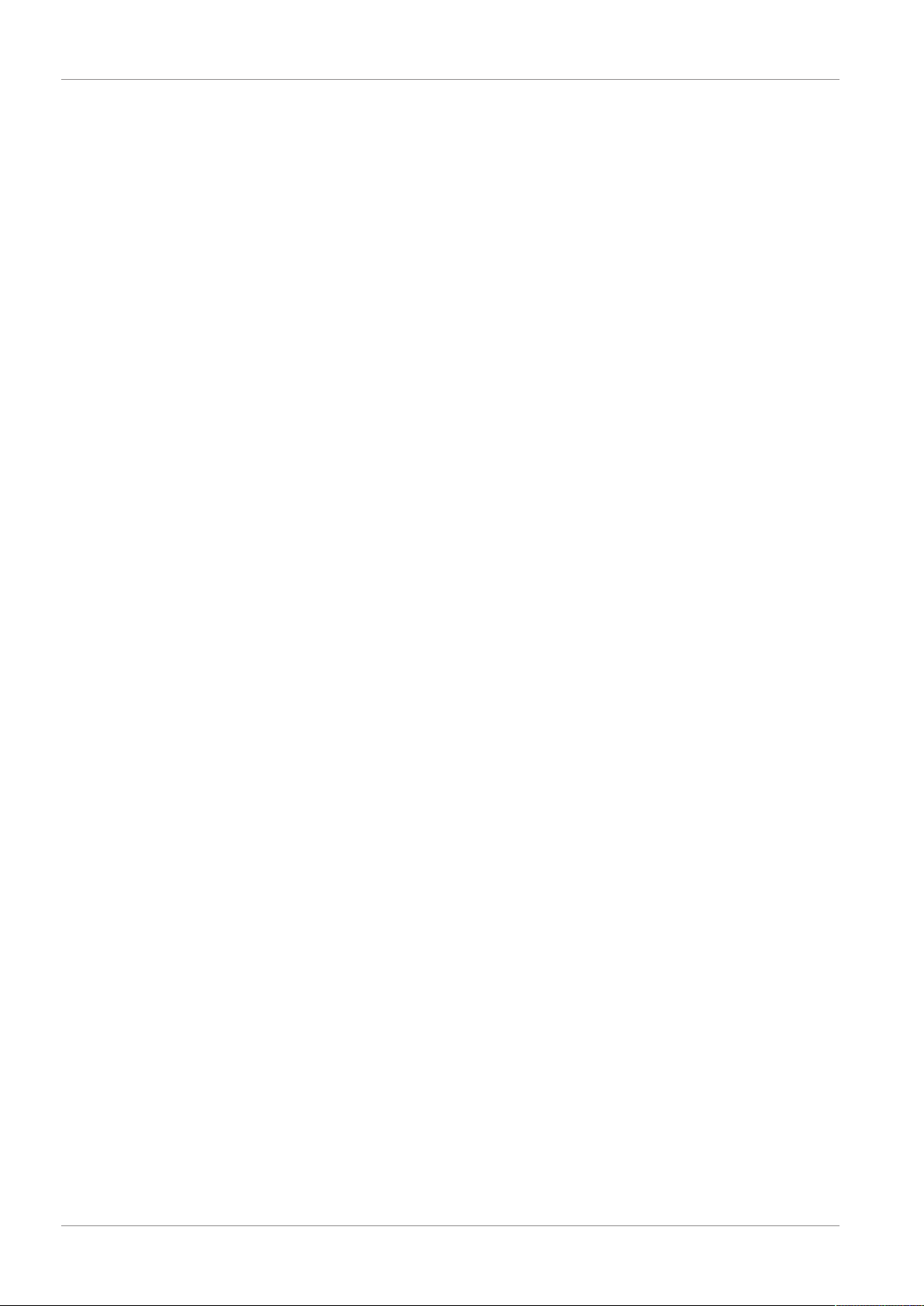
Inhaltsverzeichnis © digitalSTROM
Inhaltsverzeichnis
1 Funktion und Verwendungszweck................................................................................... 3
1.1 Einstellen, Aufrufen und Bedienen ........................................................................................ 3
1.2 Voraussetzungen .................................................................................................................... 6
2 Installation ...................................................................................................................... 7
2.1 dSS-IP anschliessen............................................................................................................... 7
2.2 dSS-IP einrichten.................................................................................................................... 8
3 Einrichten...................................................................................................................... 12
3.1 IP-Geräte erkennen.............................................................................................................. 13
3.2 Stimmungen einrichten........................................................................................................ 16
3.3 Benutzerdefinierte Handlungen anlegen............................................................................. 19
3.4 Rückmeldungen erstellen.................................................................................................... 21
4 Bedienung ..................................................................................................................... 24
4.1 Sprachsteuerung mit Amazon Echo..................................................................................... 24
4.2 Sprachsteuerung mit Smartphone App: dS Listener .......................................................... 24
4.3 Smartphone App: dS Dashboard.......................................................................................... 24
4.4 Smartphone App: digitalSTROM / dS Home Control ........................................................... 25
5 Idee der dS device bots.................................................................................................. 26
ii dSS-IP_Handbuch
Page 3
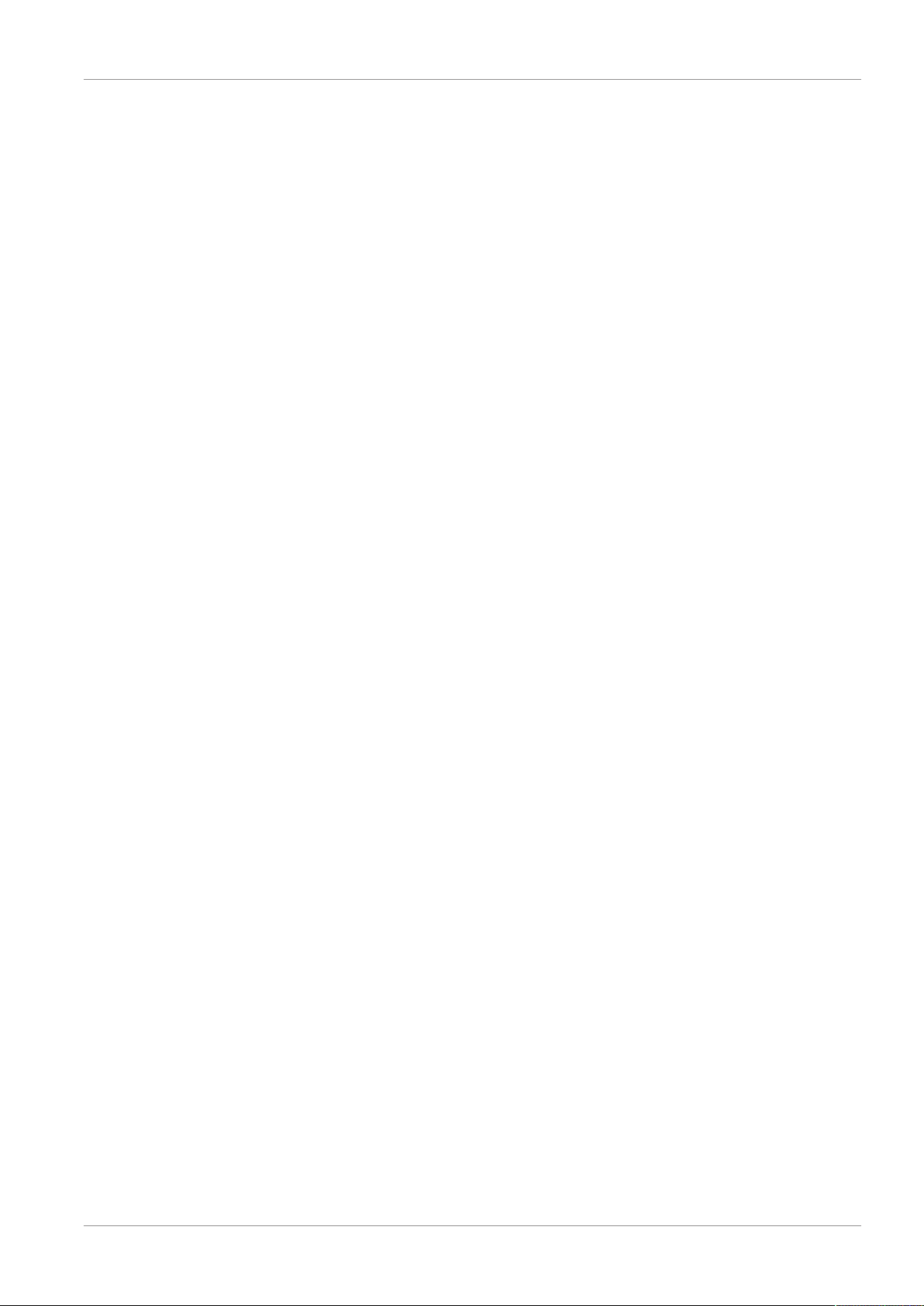
© digitalSTROM Funktion und Verwendungszweck
1 Funktion und Verwendungszweck
Mit dem digitalSTROM-Server IP „dSS-IP“ integrieren Sie IP-Geräte in Ihrem Zuhause wie
beispielsweise Multiroomsysteme von Sonos, Philips Hue Leuchten oder den
Wasserkocher Smarter iKettle 2.0 in eine völlig neue Welt der intelligenten
Haussteuerung - der digitalSTROM-Welt. Die IP-Geräte werden auf einfachste Weise
untereinander verbunden und können bequem über die digitalSTROM-Smartphone-Apps
oder über Sprache bedient werden.
Die digitalSTROM-Orchestrierung ermöglicht das einfache Zusammenspiel der IP-Geräte
und informiert Sie z.B. mittels Blinken der Leuchten, Sprachausgabe oder einer PushBenachrichtigung auf Ihr Smartphone, wenn ein anderes Gerät seine Aufgabe beendet
hat.
Die im Netzwerk angeschlossenen IP-Geräte werden vom dSS-IP erkannt und als
digitalSTROM-Gerät integriert. Dadurch erhalten die Geräte die typischen Eigenschaften
eines digitalSTROM-Gerätes und schalten sich z. B. beim Verlassen des Hauses
automatisch aus. Dieses Standardverhalten und vieles mehr wird über eine WebOberfläche, dem digitalSTROM-Konfigurator, einfach eingestellt (Einrichten).
So definieren Sie Räume, welche Ihren Räumen Zuhause entsprechen. In diesen Räumen
können Sie nun Stimmungen beispielsweise für Licht oder Audio einstellen. Die Geräte im
jeweiligen Raum reagieren in der von Ihnen gewünschten Art auf die jeweilige Stimmung
und führen eine Aktion aus. Und dank einer „benutzerdefinierten Handlung“ die Ihnen als
App auf dem Server zur Verfügung steht, können Sie Licht und Audio eine gemeinsame
Handlung ausführen lassen.
1.1 Einstellen, Aufrufen und Bedienen
IP-Geräte (z.B. Sonos, Philips Hue, Smarter iKettle, etc) können Sie bereits einzeln über
die entsprechenden Hersteller-Apps steuern. Mit Ihrem dSS-IP steuern Sie diese IPGeräte aber nicht mehr nur, sondern Sie vernetzen die Geräte in den Räumen intelligent
miteinander und können vordefinierte Stimmungen, Aktionen oder benutzerdefinierte
Handlungen in Räumen aufrufen. Und später sogar mit dS device bots ausstatten. Die
wichtigsten Begriffe für die Konfiguration und Einstellung Ihres dSS-IP sind folgende:
Räume
Alle Ihre IP-Geräte müssen einem Raum zugewiesen werden. Um Stimmungen und
benutzerdefinierten Handlungen einfach zu gestalten, können Sie über den dSS-IP
„Räume“ anlegen, welche mit den Räumen in Ihrem Zuhause übereinstimmen. Ihre IPGeräte weisen Sie dann diesen Räumen zu und können sie somit intelligent und einfach
steuern. Wählen Sie klare, verständliche Namen für die Räume, damit sie sich auch mit
der Sprachsteuerung ansteuern lassen.
Wie Sie einen Raum anlegen finden Sie hier: IP-Geräte erkennen
dSS-IP_Handbuch 3 / 27
Page 4
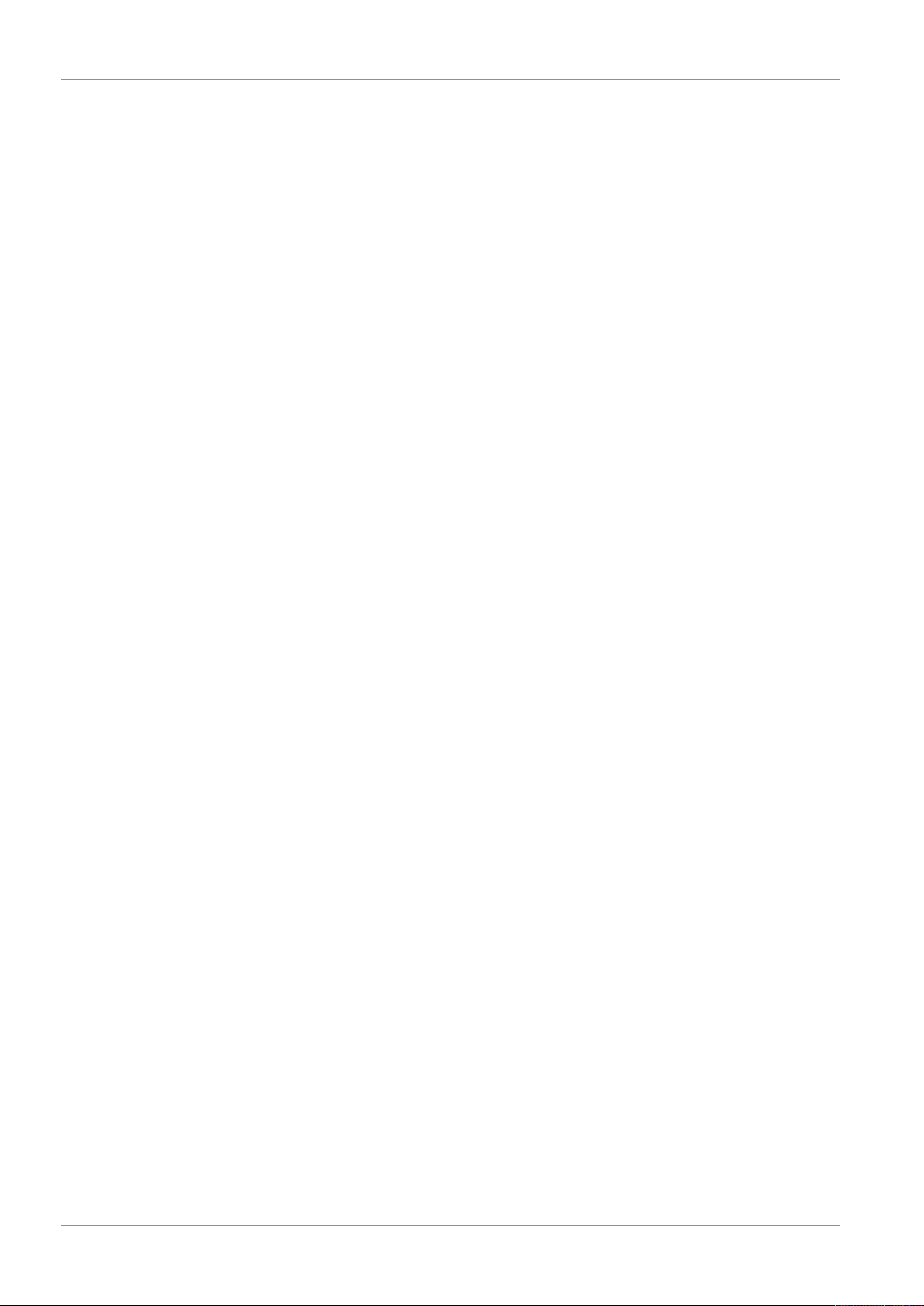
Funktion und Verwendungszweck © digitalSTROM
Stimmungen
Mit dem dSS-IP richten Sie Licht- oder Audiostimmungen ein und geben so auf Ihren IPGeräten pro Stimmung Ihre bevorzugten Einstellungen vor. Stimmungen sind
raumabhängig und werden raumbezogen aufgerufen. Alle Geräte in einem Raum können
für eine Stimmung miteinbezogen werden.
Wie Sie eine Stimmung einrichten finden Sie hier: Stimmungen einrichten
Wie Sie Stimmungen ausführen finden Sie hier: Bedienung
Aktionen (für Geräte)
Bei Haushaltsgeräten wie beispielsweise dem Wasserkocher „Smarter iKettle 2.0“
werden Handlungen die ausgeführt werden sollen „Aktionen“ genannt. Aktionen sind
geräteabhängig und werden am Gerät aufgerufen. Diese Aktionen können Sie später
direkt aufrufen oder für eine verknüpfte Handlung von Stimmung und Gerät durch eine
„benutzerdefinierte Handlung“ einstellen und aufrufen. Ihre IP-Geräte können Aktionen
ausführen, welche unterteilt sind in „Standard-Aktionen“ und „Eigene Aktionen“.
Standard-Aktionen sind vom Gerät gegebene Funktionen, welche jedem Benutzer zur
Verfügung stehen. Eigene Aktionen sind individuell einstellbare Parameter des Benutzers
für das Gerät.
Beispiel am Gerät Wasserkocher „Smarter iKettle 2.0“
Standard-Aktion: Aufheizen
Eigene-Aktion: Wasser für einen Schwarztee aufheizen
eingestellter Parameter: Bei Aktion „Wasser für meinen
Schwarztee aufheizen“ das Wasser nur auf 80°C aufheizen mit
30Minuten Warmhaltedauer
Benutzerdefinierte Handlungen
Mit dem dSS-IP können Sie umfangreiche „benutzerdefinierte Handlungen“ anlegen,
welche die zuvor eingerichteten Stimmungen und Aktionen raum- und
geräteübergreifend an den IP-Geräten in den entsprechenden Räumen verknüpft
aufrufen.
Beispiel für eine benutzerdefinierte Handlung:
Name der benutzerdefinierten Handlung: Frühstücken
Bestehend aus:
Stimmung „Kochen“ = Licht in der Küche geht an
Stimmung „Essen“ = Licht im Esszimmer geht an
Aktion „Schwarztee“ = Gerät Wasserkocher geht an (aufheizen)
Stimmung „SWR3“ = Audio, Radiosender im Esszimmer geht an
Wie Sie eine benutzerdefinierte Handlung anlegen finden Sie hier: Benutzerdefinierte
Handlungen anlegen
4 / 27 dSS-IP_Handbuch
Page 5
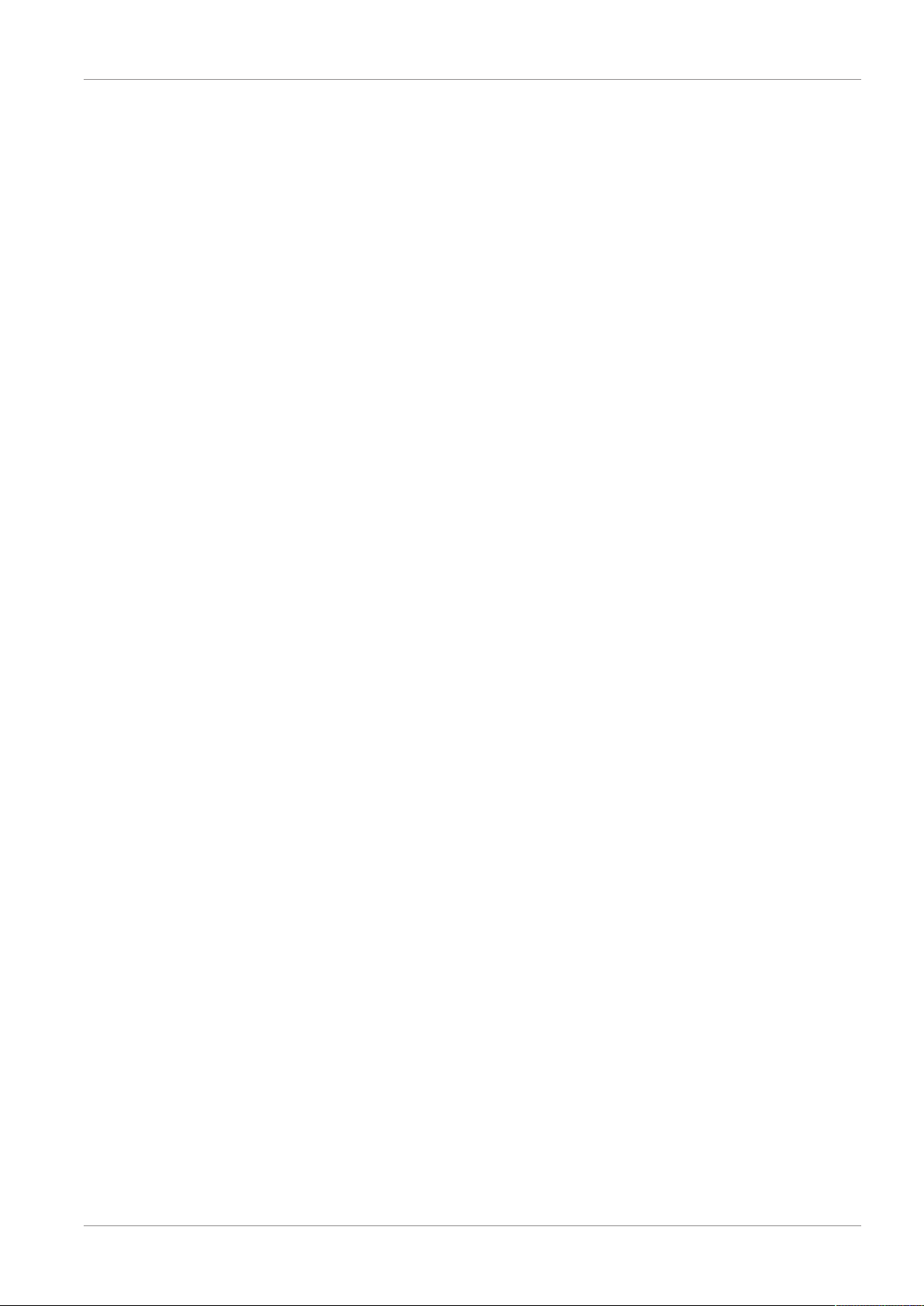
© digitalSTROM Funktion und Verwendungszweck
Rückmeldungen
Durch die intelligente Verknüpfung der IP-Geräte in Ihrem Zuhause ist der dSS-IP auch
fähig, Rückmeldungen auf aufgerufene Stimmungen oder Aktionen zu geben. So kann z.B.
Sonos eine Sprachrückmeldung geben und die Philips Hue Leuchten in der Küche
blinken, wenn Ihr Teewasser fertig ist. Oder Sie erhalten eine Push-Benachrichtigung,
wenn eine bestimmte Aktion im Zuhause ausgeführt wurde.
Wie Sie eine Rückmeldung einrichten, finden Sie hier: Rückmeldungen erstellen
digitalSTROM Server-Apps im dS-Konfigurator
Mit den digitalSTROM-Server-Apps wird die Funktionalität des dSS-IP um praktische
Anwendungen erweitert. Die Apps sind auf dem digitalSTROM-Konfigurator vorinstalliert
und können dort direkt konfiguriert werden. Sie ermöglichen das Einstellen von folgenden
Funktionen.
• Zeitschaltuhr
• Anwesenheitssimulation
• Benutzerdefinierte Handlungen
• Scene-Responder
• Push-Benachrichtigungen
• Benutzerdefinierte Zustände
Weitere Informationen und nützliche Tipps finden Sie unter „Hilfe“ in der jeweiligen App,
in der Hilfe-Leiste am unteren Rand des Bildschirms.
dS device bots
Als Besitzer eines dSS-IP haben Sie künftig auch Zugriff auf die „digitalSTROM device
bots“. Die dS device bots sind als zusätzliche Services im digitalSTROM-System verfügbar
und einfach zubuchbar. Per App oder Sprachbefehle kommunizieren Sie direkt mit dem
device bot und teilen ihm Ihre Wünsche mit. Er führt diese dann mit dem Gerät aus, für
das er zuständig ist – und lernt dabei kontinuierlich mehr über Ihre Wünsche.
Erfahren Sie hier mehr über die dS device bots: Idee der dS device bots
dSS-IP_Handbuch 5 / 27
Page 6
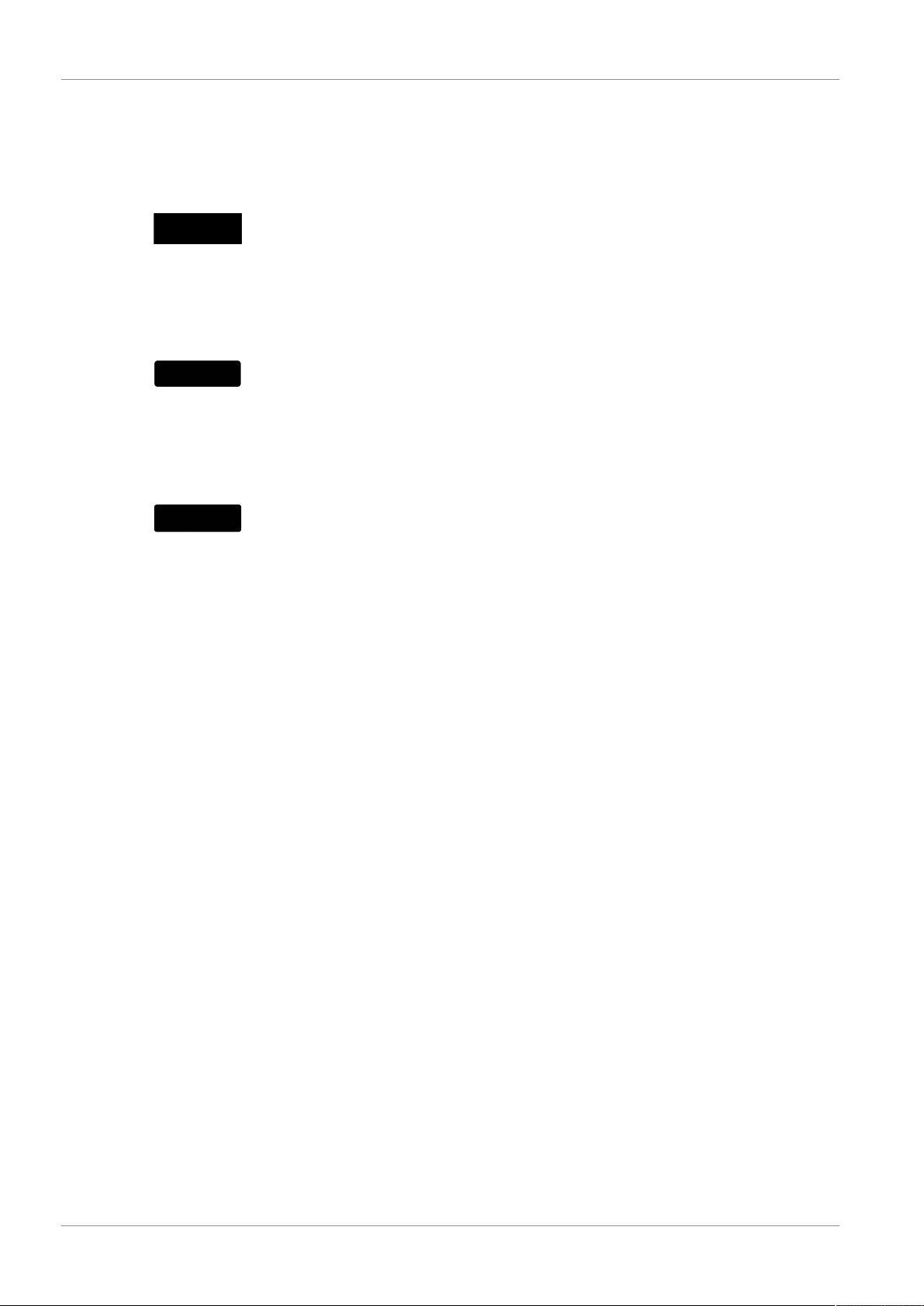
Funktion und Verwendungszweck © digitalSTROM
Bedienung/Steuerung und Sprachsteuerung
Der dSS-IP bietet mehrere Möglichkeiten, die zuvor eingestellten Stimmungen, Aktionen
oder benutzerdefinierten Handlungen aufzurufen.
Für die Bedienung am Smartphone/Tablet stehen folgende Apps zur Verfügung:
• iOS App-Store:
– digitalSTROM (Bedienung/Steuerung)
– dS Dashboard (Bedienung/Steuerung)
– dS Listener (Sprachsteuerung)
• Android Play-Store:
– dS Home Control (Bedienung/Steuerung)
– dS Dashboard (Bedienung/Steuerung)
– dS Listener (Sprachsteuerung)
• Windows Store:
– dS Home Control (Bedienung/Steuerung)
– dS Listener (Sprachsteuerung)
• Amazon Echo (Sprachsteuerung)
Die Sprachsteuerung mit digitalSTROM ist auch über die Amazon-Echo möglich. Weitere
Informationen zur Integration der Amazon-Echo finden Sie hier:
http://productinfo.digitalstrom.com/amazonalexahelp/
Für die Sprachsteuerungs App „dS Listener“ finden Sie unter folgendem Link ein kurzes
Video-Tutorial:
https://www.youtube.com/watch?v=GD8uxjF-orc&feature=youtu.be
1.2 Voraussetzungen
• Heimnetzwerk mit Internetzugang und WLAN
• Kompatible IP-Geräte (z.B. Philips Hue, Sonos, Smarter iKettle 2.0)
• Computer oder Tablet mit installiertem Internet-Browser
• „mein.digitalSTROM“ Account (kostenlos)
– Login für registrierte Benutzer:
https://www.digitalstrom.com/index.php?cl=account
– Registrierung für neue Benutzer:
https://www.digitalstrom.com/index.php?cl=register
6 / 27 dSS-IP_Handbuch
Page 7
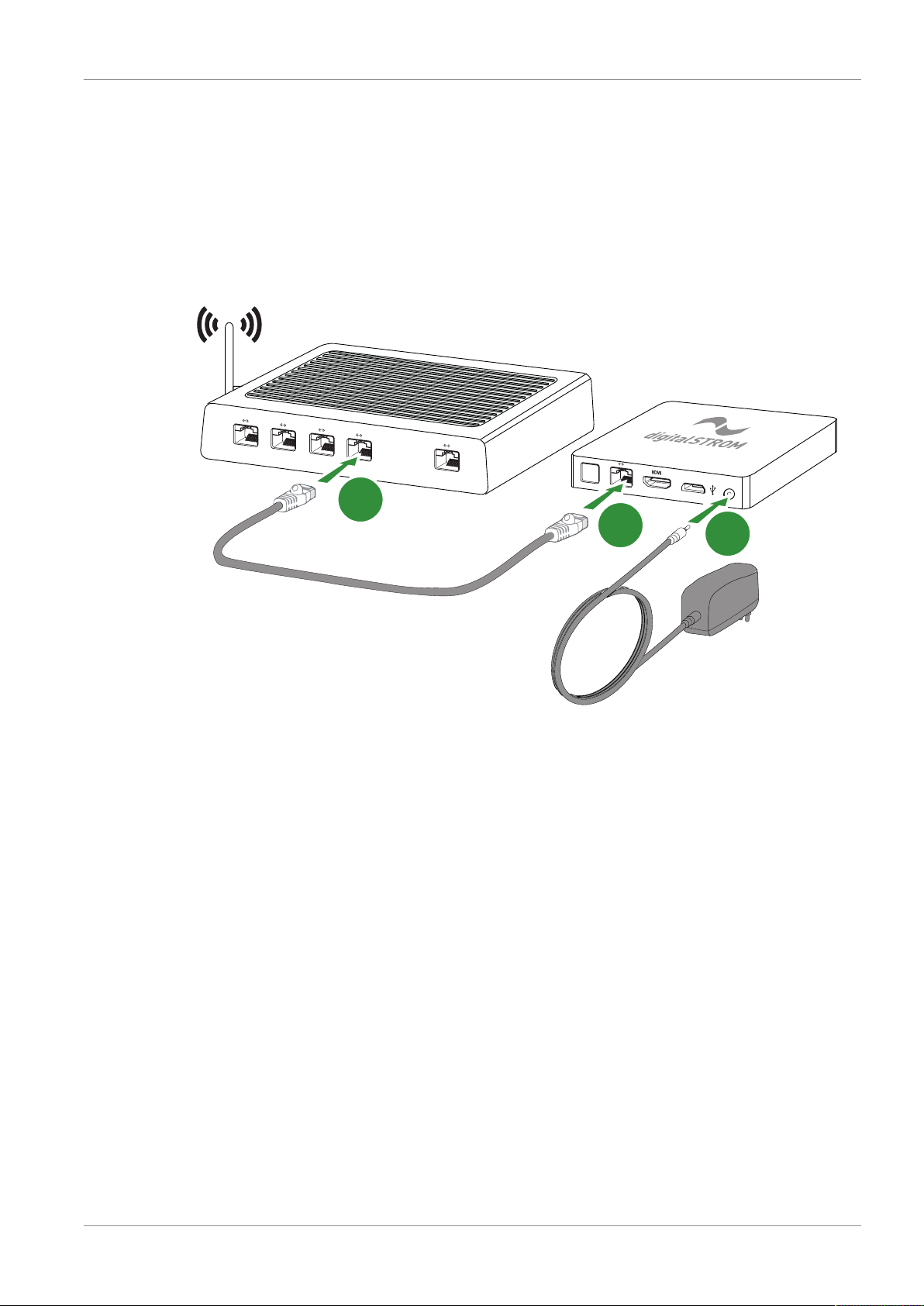
© digitalSTROM Installation
2
1
3
2 Installation
2.1 dSS-IP anschliessen
u Schliessen Sie das LAN-Kabel an Ihren Router an.
u Schliessen Sie das LAN-Kabel an den dSS-IP an.
u Schliessen Sie das Stromkabel an den dSS-IP und das Netzteil an eine Steckdose an.
dSS-IP anschliessen
dSS-IP_Handbuch 7 / 27
Page 8
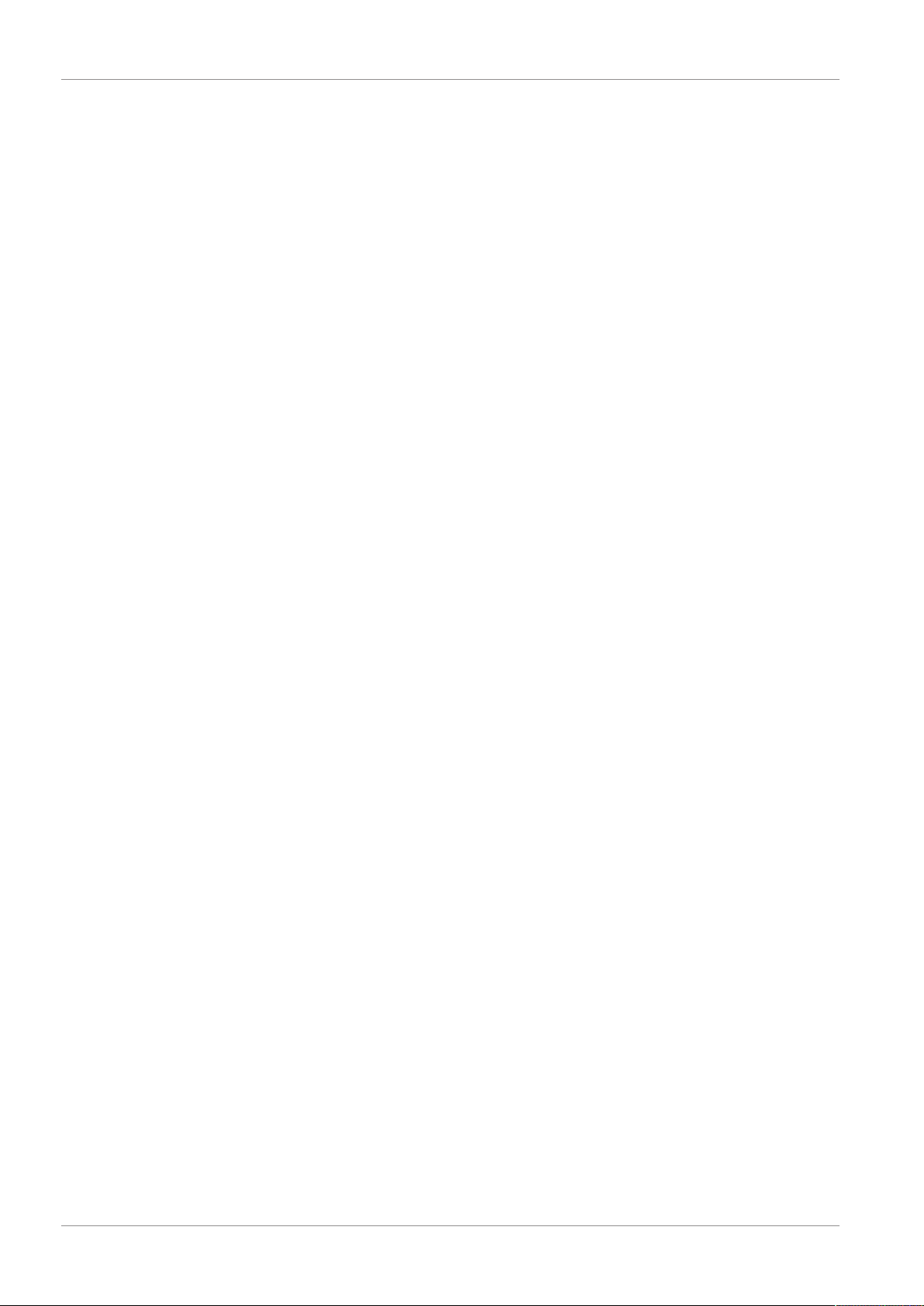
Installation © digitalSTROM
2.2 dSS-IP einrichten
u Öffnen Sie im Internet-Browser den digitalSTROM-Konfigurator über
https://dssip.local
dSSIP_Local
ð Beim Anmelden erscheint eine Zertifikats-Sicherheitsabfrage. Diese sieht je nach
Browser etwas anders aus. Der lokale Webserver auf dem dSS-IP hat aus
technischen Gründen ein selbsterstelltes Zertifikat, weshalb dies manuell
bestätigt/zugelassen werden muss.
u Bestätigen Sie je nach Browser das Sicherheitszertifikat (Fortfahren).
Sicherheitszertifikat
u Geben Sie die Anmeldedaten ein:
User: dssadmin
Passwort: dssadmin
Login
ð Der digitalSTROM-Konfigurator wird geöffnet.
8 / 27 dSS-IP_Handbuch
Page 9
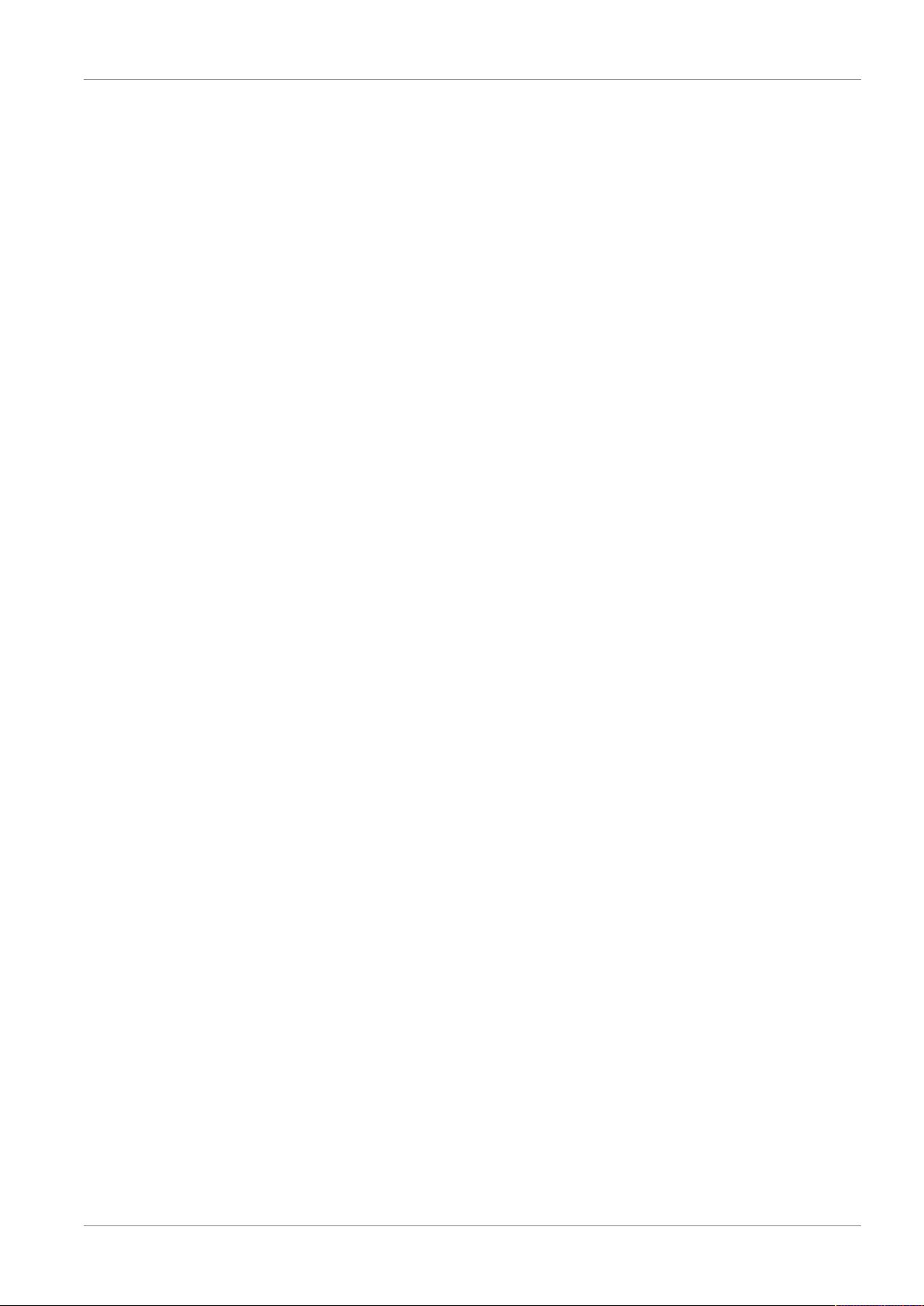
© digitalSTROM Installation
Ansicht erweitern
u Klicken Sie auf Erweiterte Ansicht.
Erweiterte Ansicht
System aktualisieren (updaten)
Das digitalSTROM-System wird stetig erweitert und verbessert. Damit Sie von neuen
Funktionen und Bugfixes profitieren können, aktualisieren Sie Ihr System regelmässig.
u Wählen Sie im Menü
System > System Update
Nach Updates suchen.
u Wählen Sie System Update Installieren.
ð Die Updates werden installiert. Das kann einige Minuten dauern.
u Das Webinterface muss neu geladen werden. Bestätigen Sie mit OK.
ð Der Konfigurator wird neu gestartet.
System Update
dSS-IP_Handbuch 9 / 27
Page 10

Installation © digitalSTROM
Neues Passwort erstellen
Damit Sie den mein.digitalSTROM Account benutzen können, müssen Sie ein neues
Passwort erstellen. Achten Sie darauf ein sicheres Passwort zu verwenden (Klein-/
Grossbuchstaben, Ziffer und Sonderzeichen).
u Erstellen Sie im Menü
u Bestätigen Sie das neue Passwort mit Übernehmen.
Passwort ändern
System > Passwort
ein neues Passwort.
Standort einstellen
Damit bei Verwendung der Zeitschaltuhren der Sonnenauf- und –untergang genutzt
werden kann, benötigt der Server den Standort von Ihrem Zuhause.
u Geben Sie im Menü
System > System Einstellungen
Ihren Standort ein.
dS Apps installieren
Damit Sie IP-Geräte (z.B. Philips Hue, Sonos, Smarter iKettle,…) oder Zusatzfunktionen
(z.B. Push Benachrichtigungen, …) einbinden können, benötigen Sie die digitalSTROM
Server Apps.
u Wählen Sie im Menü
Sie diese.
Apps > Installieren
die gewünschten Apps aus und installieren
dS Apps aktualisieren (updaten)
Wenn Sie bereits dS Apps installiert haben, müssen Sie diese zusammen mit einem
System Update aktualisieren (updaten), damit Sie immer von den neuesten Vorteilen
profitieren können.
u Wählen Sie im Menü
u Falls ein Update verfügbar ist, wählen Sie Update installieren oder Alle Updates
installieren.
ð Die Updates werden ausgeführt und Ihre Apps sind wieder auf dem neuesten
Stand.
Apps > Update
nach Updates suchen.
10 / 27 dSS-IP_Handbuch
Page 11

© digitalSTROM Installation
Fernzugriff aktivieren
Damit Sie auch von ausserhalb auf Ihr Zuhause zugreifen können, erstellen Sie ein
mein.digitalSTROM-Konto und verbinden Sie dieses mit dem digitalSTROM-Server. Dieser
Fernzugriff wird auch benötigt, um auf die Einstellungen gewisser IP-Geräte (wie dem
iKettle) zugreifen zu können.
u Öffnen Sie die App mein.digitalSTROM im dS-Konfigurator.
Mein.digitalSTROM App
u Wenn Sie noch kein kostenloses mein.digitalSTROM-Konto haben, registrieren Sie
sich jetzt über https://www.digitalstrom.com/index.php?cl=register.
u Verbinden Sie Ihren dSS-IP mit dem Konto.
ð Sie können sich nun mit diesem Konto auf Ihren Smartphone Apps einloggen und
die Services von überall her nutzen.
dSS-IP_Handbuch 11 / 27
Page 12

Einrichten © digitalSTROM
EssenKochen SWR3Schwarztee
Küche Esszimmer
3 Einrichten
Nachdem Sie alle Komponenten installiert haben, ist Ihr Zuhause in wenigen Schritten
bereit für die vielzähligen Funktionen der intelligenten Steuerung mit digitalSTROM. Wie
das geht, zeigen wir Ihnen mit dem einfachen Beispiel der benutzerdefinierten Handlung
„Frühstücken“. In dieser Handlung sind die IP-Geräte Philips Hue, Sonos und Smarter
iKettle eingebunden. Das funktioniert aber auch mit einzelnen oder anderen IP-Geräten.
Voraussetzungen
Hue
• Ihre Philips Hue Leuchten sind über die Smartphone App
eingerichtet.
von Philips
• Ihre Sonos Anlage ist über die Smartphone- oder PC App
eingerichtet, Playlisten und Favoriten sind angelegt.
• Ihr Smarter iKettle ist über die Smartphone App
verbunden (ab Version iKettle 2.0).
Smarter
Sonos
vollständig
mit Ihrem Heimnetzwerk
Beispiel:
Sie haben in der Küche drei Philips Hue Leuchten und einen Smarter iKettle installiert. Im
Esszimmer sind eine Philips Hue Leuchte und ein Sonos Lautsprecher installiert.
Sie möchten beim Frühstücken das Licht in der Küche mit der Lichtstimmung
und im Esszimmer mit der Lichtstimmung
iKettle soll das Wasser für
Esszimmer soll gleichzeitig den Radiosender
„Schwarztee“
„Essen“
erhitzen und der Sonos Lautsprecher im
erscheinen lassen. Der Smarter
„SWR3“
abspielen.
„Kochen“
Nachfolgend werden die einzelnen Schritte für das Einrichten erklärt.
12 / 27 dSS-IP_Handbuch
Page 13

© digitalSTROM Einrichten
3.1 IP-Geräte erkennen
Philips Hue einrichten
Diese App integriert die Philips Hue Bridge und alle Hue Leuchten in Ihr digitalSTROM
System. Die Leuchten sind als Geräte in den Räumen verfügbar und können bequem über
den digitalSTROM-Konfigurator oder die Smartphone Apps eingestellt werden.
Philips Hue verbinden
u Installieren Sie die Server App Hue Steuerung (dS Apps installieren).
Hue Steuerung
u Öffnen Sie die App Hue Steuerung im dS-Konfigurator.
u Wählen Sie Hue Bridge verbinden.
ð Die Hue Bridge wird mit digitalSTROM verbunden und die bestehenden Leuchten
werden automatisch erkannt.
Philips Hue Leuchten den Räumen zuweisen
u Öffnen Sie den dS-Konfigurator.
u Wählen Sie im Register
u Geben Sie dem Raum einen Namen (in unserem Beispiel: „Küche“).
u Wählen Sie im Register
u Benennen Sie den Raum mit einem eindeutigen Namen, z.B.
bestätigen Sie ihn mit OK.
u Per Drag-and-Drop können Sie die einzelnen IP-Geräte nun in die Räume ziehen, z.B.
die Esszimmer-Leuchte in den Raum
ð Die Philips Hue Leuchten sind nun den Räumen zugewiesen.
Räume
Räume
den durch Philips Hue erstellten Raum.
Neuen Raum anlegen.
„Esszimmer“
„Esszimmer“
.
und
dSS-IP_Handbuch 13 / 27
Page 14

Einrichten © digitalSTROM
Sonos einrichten
Mit dieser App können Sonos Lautsprecher auf beliebige digitalSTROM-Aktivitäten
reagieren. Es können entweder Audiostimmungen im Raum mit Ihren Favoriten hinterlegt
oder angelegte Aktivitäten als Auslöser verwendet werden. Ein aktueller Titel oder die
aktuelle Liste können verwendet oder beliebige Favoriten und Playlisten ausgewählt
werden. Außerdem lassen sich Signaltöne aus einer Bibliothek auswählen.
Über die Funktion "Sprachausgabe" können Texte direkt in Sprache umgesetzt und bei
Bedarf abgespielt werden. Weiterhin kann die Musik über Kommandos angehalten,
gestartet oder stumm geschaltet werden.
Sonos verbinden
u Installieren Sie die Server App Sonos Steuerung (dS Apps installieren).
Sonos Steuerung
u Öffnen Sie die App Sonos Steuerung im dS-Konfigurator.
u Wählen Sie im Register
suchen.
ð Die bestehenden Sonos Lautsprecher werden automatisch erkannt und aufgelistet.
Sonos Lautsprecher
Sonos Lautsprecher automatisch
Sonos Lautsprecher den Räumen zuweisen
u Wählen Sie im Register
u Wählen Sie Raum zuweisen und weisen Sie dem Lautsprecher den gewünschten
Raum zu.
u Bestätigen Sie Ihre Eingabe mit Speichern.
ð Die Sonos Lautsprecher sind nun den Räumen zugewiesen.
Sonos Lautsprecher
den gewünschten Lautsprecher aus.
Hinweise:
Im dS-Konfigurator sind die Sonos Lautsprecher nicht sichtbar. Sie können aber
Audiostimmungen für Räume aufrufen.
Falls der Sonos Lautsprecher in einem Raum steht, der bisher noch nicht erstellt wurde,
können Sie bei der Auswahl einen neuen Raum erstellen
Raumname)
.
(Neuen Raum erstellen:
14 / 27 dSS-IP_Handbuch
Page 15

© digitalSTROM Einrichten
Smarter iKettle einrichten
Diese App ermöglicht die Einbindung des Smarter iKettle 2.0 in Ihr digitalSTROM System.
In den Geräte Einstellungen kann das Verhalten eingestellt und eigene Aktionen angelegt
werden. Die Geräte Einstellungen können nur mit einer aktiven Internetverbindung
geöffnet werden.
Smarter iKettle verbinden
u Installieren Sie die Server App Smarter Steuerung (dS Apps installieren).
Smarter Steuerung
u Öffnen Sie die App Smarter Steuerung im dS-Konfigurator.
u Wählen Sie Geräte im Netzwerk suchen.
ð Der Smarter iKettle wird nun mit digitalSTROM verbunden und im dS-Konfigurator
unter einem eigenen Raum abgelegt.
Smarter iKettle einem Raum zuweisen
u Öffnen Sie den dS-Konfigurator.
u Wählen Sie im Register
ð Der Smarter iKettle wird angezeigt.
u Per Drag-and-Drop können Sie den iKettle in einen Raum, z.B.
ð Der iKettle ist nun dem Raum
u Löschen Sie den nicht mehr verwendeten Raum
Räume
den durch Smarter erstellten Raum Raum #nnnn.
Küche
zugewiesen.
#nnnn
.
Küche
ziehen.
dSS-IP_Handbuch 15 / 27
Page 16

Einrichten © digitalSTROM
SWR3
Kochen
Konfigurator
Schwarztee
Essen
Konfigurator
Küche
Esszimmer
3.2 Stimmungen einrichten
Mit dem dSS-IP können Sie Lichtstimmungen und Audiostimmungen einrichten und
dadurch den IP-Geräten Ihre bevorzugten Einstellungen vorgeben. Stimmungen sind
raumabhängig und werden raumbezogen aufgerufen.
Zur Steuerung von Haushaltsgeräten wie dem Smarter iKettle werden keine Stimmungen
im Raum, sondern direkt Aktionen auf dem Gerät eingerichtet.
Diese Stimmungen und Aktionen können Sie später direkt aufrufen oder für eine
Handlung miteinander verknüpfen und dann aufrufen.
Beispiel:
Sie möchten beim Frühstücken das Licht in der Küche mit der Stimmung
Esszimmer mit der Stimmung
Lautsprecher im Esszimmer
soll das Wasser für
Schwarztee
Essen
erscheinen lassen. Gleichzeitig soll der Sonos
SWR3
aus Ihren Favoriten spielen und der Smarter iKettle
erhitzen.
Richten Sie folgende Stimmungen ein:
Kochen
und im
• Lichtstimmung
• Lichtstimmung
• Audiostimmung
• Eigene Aktion
Schwarztee
Kochen
Essen
im Esszimmer
SWR3
im Esszimmer
in der Küche
für den Smarter iKettle in der Küche
16 / 27 dSS-IP_Handbuch
Page 17

© digitalSTROM Einrichten
Lichtstimmungen für Philips Hue Leuchten einrichten
u Öffnen Sie den dS-Konfigurator
u Wählen Sie im Reiter
u Öffnen Sie den Menüpunkt Licht.
u Wählen Sie eine der vordefinierten Stimmungen (1, 2, 3, 4).
ð Die verfügbaren Leuchten werden im Fenster
u Mit der rechten Maustaste können Sie die Stimmung umbenennen,
u Wählen Sie eine Leuchte und stellen Sie die gewünschte Farbe ein.
u Wiederholen Sie die Farbeinstellung für alle Leuchten im Raum.
u Bestätigen Sie Ihre Stimmung mit Speichern.
ð Sie haben jetzt die Stimmung
können.
ð Gehen Sie gleich vor, um die Stimmung
Aktivität
einen Raum aus.
Essen
eingerichtet, die Sie später verwenden
Kochen
Geräte
angezeigt.
(z.B. Essen)
in der Küche einzurichten.
Hinweis:
Lichtstimmungen können Sie auch über die digitalSTROM (iOS) / dS Home Control
(Android) App auf Ihrem Smartphone/Tablet einrichten (unter
Aktivitäten
).
Konfiguration >
.
Audiostimmungen für Sonos einrichten
u Öffnen Sie die Sonos Steuerung im dS-Konfigurator.
Sonos Steuerung
u Wählen Sie im Reiter
u Wählen Sie im Reiter
die Musik startet.
(Sie können dazu eine der vorhandenen Stimmungen (2, 3, 4,…) wählen)
u Wählen Sie im Reiter
Playliste oder den Favoriten aus.
ð Der Name der Musik aus Ihrer Playliste oder den Favoriten wird automatisch als
Stimmungsname verwendet.
u Optional können Sie die Lautstärke setzen. Ansonsten wird die zuletzt verwendete
Lautstärke übernommen.
Stimmungen
Auslöser
Neue Stimmung.
den gewünschten Raum und die Stimmung, welche
Was wird gespielt
Ihre gewünschte Musik (z.B. SWR3) aus Ihrer
u Bestätigen Sie Ihre Stimmung mit Speichern.
ð Sie haben jetzt die Stimmung
dSS-IP_Handbuch 17 / 27
SWR3
eingerichtet, die Sie später verwenden können.
Page 18

Einrichten © digitalSTROM
Aktionen für Smarter iKettle einrichten
u Öffnen Sie die Smarter Steuerung im dS-Konfigurator.
Smarter Steuerung
u Wählen Sie Geräte Einstellungen öffnen.
u Wählen Sie Eigene Aktionen.
u Erstellen Sie über (+) eine neue Aktion.
u Benennen Sie die Aktion (z.B.
Schwarztee
) und stellen Sie die gewünschten Werte
ein.
u Bestätigen Sie Ihre Aktion mit Änderungen speichern.
ð Sie haben jetzt die Aktion
Schwarztee
erstellt, die Sie später verwenden können.
Hinweise:
Sie können alternativ auch einen „Bot“ erstellen. Informationen dazu finden Sie über den
Link Starten Sie den Bot hier in den
Die Geräte Einstellungen können Sie auch über die digitalSTROM (iOS) / dS Home Control
(Android) App auf Ihrem Smartphone/Tablet öffnen unter
Geräte Einstellungen
.
Konfiguration > Geräte
( ).
18 / 27 dSS-IP_Handbuch
Page 19

© digitalSTROM Einrichten
= +
SWR3
EssenKochen
Schwarztee
Frühstücken
EsszimmerKüche
3.3 Benutzerdefinierte Handlungen anlegen
Mit dieser digitalSTROM-App definieren Sie eigene Handlungen, die Sie über andere
Server Apps oder eine Smartphone App einfach ausführen können. Diese Handlungen
können aus nur einer Aktivität oder aus mehreren, verschiedenartigen Aktivitäten
zusammengesetzt sein.
Achten Sie darauf, dass Sie die Namen aussagekräftig wählen, damit sie auch bei
Sprachsteuerungen wie z.B. „Ich will frühstücken“ verstanden werden.
Beispiel:
Wenn Sie frühstücken, soll das Licht in der Küche mit der Stimmung
Esszimmer mit der Stimmung
Schwarztee
aufheizen und es soll die Musik
Essen
einschalten, der iKettle soll das Teewasser für
SWR3
aus Ihren Favoriten gespielt werden.
Legen Sie folgende benutzerdefinierte Handlung an:
• Frühstücken
Kochen
und im
u Öffnen Sie die App Benutzerdefinierte Handlung im dS-Konfigurator.
Benutzerdefinierte Handlung
u Erstellen Sie eine Neue Handlung.
u Benennen Sie die Handlung, z.B. Frühstücken.
dSS-IP_Handbuch 19 / 27
Page 20

Einrichten © digitalSTROM
Lichtstimmung hinzufügen
u Wählen Sie im Reiter
Licht.
u Wählen Sie die vordefinierte Stimmung z.B. Essen aus.
ð Gehen Sie gleich vor, um die Stimmung
Auszuführende Aktivitäten
Aktivität in Raum > Esszimmer >
„Kochen“
in der Küche hinzuzufügen.
Audiostimmung hinzufügen
u Wählen Sie Neue Aktivität.
u Wählen Sie im Reiter
Audio.
u Wählen Sie die vordefinierte Stimmung z.B. SWR3 aus.
Auszuführende Aktivitäten
Aktivität in Raum > Esszimmer >
iKettle Aktion hinzufügen
u Wählen Sie Neue Aktivität.
u Wählen Sie im Reiter
u Wählen Sie die vordefinierte Aktion z.B. Schwarztee aus.
Auszuführende Aktivitäten
Einzelnes Gerät > Küche > iKettle.
Benutzerdefinierte Handlungen speichern
u Bestätigen Sie die neue Handlung mit Speichern.
ð Sie haben die Benutzerdefinierte Handlung
nun aufrufen.
Frühstücken
erstellt und können diese
Hinweise:
Über Handlung testen können Sie die neu erstellte Handlung sofort testen.
Die dS Apps beinhalten eine integrierte Hilfe (unten in der App) zur Unterstützung.
Jetzt ist Ihr dSS-IP mit Ihren IP-Geräten verbunden, eingerichtet und die Stimmungen
und Handlungen zum Aufrufen bereit.
20 / 27 dSS-IP_Handbuch
Page 21

© digitalSTROM Einrichten
„Ihr Tee ist fertig“
„Ihr Tee ist fertig“
Blinken
3.4 Rückmeldungen erstellen
Durch die intelligente Verknüpfung der IP-Geräte in Ihrem Zuhause, ist der dSS-IP auch
fähig, Rückmeldungen auf aufgerufene Handlungen oder Stimmungen zu geben. So kann
z.B. Sonos eine Sprachrückmeldung geben und die Philips Hue Leuchten in der Küche
blinken, wenn Ihr Teewasser fertig ist.
Beispiel:
Sie bereiten mit dem Smarter iKettle Teewasser zu und möchten wissen, wann er fertig
ist. Der Sonos Lautsprecher im Esszimmer soll sagen:
Hue Leuchten in der Küche sollen blinken.
„Ihr Tee ist fertig“
und die Philips
Rückmeldungen mit der Sonos Steuerung erstellen
u Öffnen Sie die Sonos Steuerung im dS-Konfigurator.
Sonos Steuerung
u Wählen Sie im Reiter
u Wählen Sie im Reiter
eine oder mehrere (Ctrl/Cmd) Ereignisse aus.
u Wählen Sie im Reiter
u Schreiben Sie nun die gewünschte Sprachausgabe (Ihr Tee ist fertig) in das
Eingabefenster.
u Sie können hier auch gewünschte Einstellungen (Sprache, Sprecher, ...) vornehmen.
u Wählen Sie im Reiter
Sprachausgabe wiedergegeben werden soll.
u Bestätigen Sie Ihre Aktivität mit Speichern.
Aktivitäten
Auslöser
Neue Aktivität.
Ereignis auf Gerät > Küche > iKettle > Ereignisse
Was wird gespielt
Wo wird gespielt
den Raum oder die Räume wo die
die Sprachausgabe.
ð Sie werden nun die erstellte Rückmeldung erhalten, wenn Sie das nächste Mal
Teewasser zubereiten.
dSS-IP_Handbuch 21 / 27
Page 22

Einrichten © digitalSTROM
Rückmeldungen mit Scene Responder erstellen
u Installieren Sie die App Scene Responder (dS Apps installieren).
Scene Responder
u Öffnen Sie die App Scene Responder im dS-Konfigurator.
u Wählen Sie Neuer Automat.
u Wählen Sie im Reiter
Auslöser
Ereignis auf Gerät > Küche > iKettle > Ereignisse
eine oder mehrere (Ctrl/Cmd) Ereignisse aus.
u Wählen Sie im Reiter
Auszuführende Aktivitäten
Aktivität in Raum > Küche > Licht
blinkt.
u Geben Sie der Aktivität einen Namen (z.B. Tee ist fertig).
u Bestätigen Sie Ihre Aktivität mit Speichern.
ð Sie werden nun die erstellte Rückmeldung erhalten, wenn Sie das nächste Mal
Teewasser zubereiten.
22 / 27 dSS-IP_Handbuch
Page 23

© digitalSTROM Einrichten
Rückmeldungen mit Push Benachrichtigungen erstellen
Voraussetzung
• Sie sind mit mein.digitalSTROM verbunden.
• Die dS Dashboard App ist mit Ihrem mein.digitalSTROM verbunden.
u Installieren Sie die App Push Benachrichtigungen (dS Apps installieren).
Push Benachrichtigung
u Öffnen Sie die App Push Benachrichtigungen im dS-Konfigurator.
u Wählen Sie Neue Nachricht.
u Geben Sie der Nachricht einen eindeutigen Namen.
u Wählen Sie im Register
Nachricht auslösen möchten.
u Geben Sie im Register
Smartphones gesendet werden soll.
u Bestätigen Sie Ihre Nachrichteigenschaft mit Speichern.
ð Sie werden nun die erstellte Rückmeldung erhalten, wenn Sie das nächste Mal
diese Aktivität oder dieses Ereignis auslösen.
Auslöser
Nachricht
eine Aktivität oder ein Ereignis, auf das Sie eine
die Nachricht ein, die auf ein oder mehrere
Hinweis:
Mit demselben Vorgehen können Sie auch diese dS Server Apps nutzen:
• E-Mail Benachrichtigungen (hierzu müssen Sie unter
eine gültige E-Mail Adresse und den entsprechenden Mail Server Namen eingerichtet
haben)
• Twitter Benachrichtigungen
System > E-Mail Einstellungen
dSS-IP_Handbuch 23 / 27
Page 24

Bedienung © digitalSTROM
4 Bedienung
4.1 Sprachsteuerung mit Amazon Echo
Falls Sie Amazon Echo installiert haben, können Sie nun Sprachkommandos direkt an
Alexa aufgeben.
Erfahren Sie mehr über Amazon Echo: Produktinfo Amazon Echo
4.2 Sprachsteuerung mit Smartphone App: dS Listener
Diese App ermöglicht Ihnen, Ihr digitalSTROM-System einfach per Sprache zu steuern.
Sie erkennt gesprochene Befehle wie z.B. „Ich will frühstücken.“ / „Das Licht im
Esszimmer einschalten.“ / Das Licht in der Küche für fünf Minuten einschalten.“ Und so
weiter. Nachdem das System den Befehl erkannt hat, bekommt der Benutzer eine
Bestätigung und die gewünschte Funktion wird ausgeführt.
u Öffnen Sie die dS Listener App auf Ihrem Smartphone/Tablet.
u Geben Sie klar verständliche Sprachkommandos wie z.B.
„Das Licht im Esszimmer einschalten“
ð Der dS Listener führt nun Ihre Kommandos aus.
.
4.3 Smartphone App: dS Dashboard
Legen Sie hier Ihre Favoriten an, damit z.B. die benutzerdefinierte Handlung
„Frühstücken“
u Öffnen Sie die dS Dashboard App auf Ihrem Smartphone/Tablet.
u Wählen Sie Einstellungen.
u Wählen Sie Handlung hinzufügen.
ð Es werden alle Handlungen angezeigt, die verfügbar sind. In unserem Beispiel die
Handlung
u Wählen Sie die gewünschte Handlung, z.B. Frühstücken.
ð Nun können Sie Einstellungen, (z.B. Bilder aus der Bibliothek oder eigene Fotos
hinzufügen) für die Handlung vornehmen.
u Bestätigen Sie die Einstellungen mit Speichern.
ð Die neue Handlung erscheint nun auf dem Startbildschirm und kann mit nur einem
Klick aufgerufen werden.
direkt aus Ihrer dS Dashboard App gestartet werden kann.
Frühstücken
wie vorher eingerichtet.
„Ich will frühstücken“
oder
Hinweise:
Unter
Geräten als Favoriten einrichten.
Sie können nun weitere benutzerdefinierte Handlungen mit verschiedenen IP-Geräten
und Kombinationen vornehmen.
24 / 27 dSS-IP_Handbuch
Aktivität hinzufügen
können Sie auch Stimmungen in Räumen oder Aktionen auf
Page 25

© digitalSTROM Bedienung
4.4 Smartphone App: digitalSTROM / dS Home Control
Diese App ermöglicht sowohl das Aufrufen aller bekannten Aktionen, Stimmungen und
benutzerdefinierter Handlungen wie auch das Anlegen und Einstellen neuer Aktionen,
Stimmungen und benutzerdefinierten Handlungen.
u Öffnen Sie die digitalSTROM (iOS) / dS Home Control (Android) App auf Ihrem
Smartphone/Tablet.
u Wählen Sie einen Raum, in dem Sie eine Stimmung oder Aktion aufrufen möchten,
z.B. Küche.
u Wählen Sie die gewünschte Stimmung, z.B. Kochen.
ð Die gewählte Stimmung wird nun ausgeführt.
Hinweis:
In dieser App können Sie über die Einstellungen (
unten am Bildschirm direkt anwählen können.
) auch Favoriten anlegen, die Sie
dSS-IP_Handbuch 25 / 27
Page 26

Idee der dS device bots © digitalSTROM
5 Idee der dS device bots
dS device bot
Was ist ein „digitalSTROM device bot“?
Stellen Sie sich einen zuvorkommenden, intelligenten und unsichtbaren „Butler“ vor, der
Ihre Wünsche kennt und beantwortet. Der weiß, wie er die Geräte in Ihrem Haushalt
einstellen und bedienen muss, damit alles Ihren individuellen Bedürfnissen entspricht.
Und der mit Ihnen im Dialog steht, täglich dazulernt und sich auch Wissen aus dem
Internet aneignen kann. Jeder bot ist dabei ein Spezialist und nur für ein Gerät zuständig.
Und trägt mit seinen Diensten im Hintergrund dazu bei, dass Sie zu Hause mit
digitalSTROM noch mehr Komfort und Sicherheit genießen.
Die dS device bots basieren auf dem dezentralen Ansatz von digitalSTROM. Denn dieser
verleiht Ihren elektrischen Geräten schon eine grundsätzliche Intelligenz – sodass sie
wissen, wie sie im Netzwerk eingebunden sind und welche Aufgaben sie im Haushalt
erfüllen sollen. Die dS device bots erweitern und optimieren diese Intelligenz immer
weiter: Die Geräte lernen, wie sie ihre jeweiligen Funktionen immer besser und
individueller auf Ihre Bedürfnisse abgestimmt erfüllen.
Wie installiere und nutze ich einen dS device bot?
Die dS device bots sind als zusätzliche Services in Ihrer digitalSTROM-Installation
verfügbar und einfach zubuchbar. Per App oder Sprachbefehle kommunizieren Sie direkt
mit dem bot und teilen ihm Ihre Wünsche mit. Er führt diese dann mit dem Gerät aus, für
das er zuständig ist – und lernt dabei kontinuierlich mehr über Ihre Wünsche.
Welche Fähigkeiten erhalten Geräte durch dS device bots?
Die dS device bots können:
• auf kognitive Services zugreifen, um mehr Wissen zu erlangen,
• auf Informationen im Haus zugreifen – sodass sie zum Beispiel wissen, wo Licht an
oder aus ist,
• selbstständig lernen,
• sich an individuelle Situationen im Haus anpassen und
• mit dem Benutzer in einen Dialog treten, um dessen Vorlieben und Wünsche besser
zu erkennen und umzusetzen.
26 / 27 dSS-IP_Handbuch
Page 27

© digitalSTROM
Support
Sie haben Fragen oder möchten weitergehende Informationen?
Kontaktieren Sie uns. Wir sind für Sie da:
Telefon CH
Telefon DE, AT
+41 44445 99 66
+49951605 02 51
E-Mail info@digitalstrom.com
Web www.digitalstrom.com
www.digitalstrom.com/dSS-IP
support.digitalstrom.com
dSS-IP_Handbuch 27 / 27
digitalSTROM_dSS-IP_Handbuch_A16052D007V001_DE
